במדריך הבא נראה לכם איך לשנות את הגדרות עדכון מערכת ווינדוס 10.
– רוצים לקבל התראה כשיצא מדריך חדש? לחצו על הפעמון בצד ימין למטה.
– לעוד מדריכים טובים היכנסו לדף ההדרכות שלנו, ותוכלו למצוא הדרכות שיעזרו לכם לבצע משימות מסוימות, וגם לפתור תקלות שונות במחשב שלכם בקטגוריה חומרה או תוכנה.
כדי ללמוד איך לבדוק ולהתקין עדכונים כנסו למדריך שלנו – עדכון ווינדוס 10 – איך לבדוק אם קיימים עדכונים ב Windows 10.
אם אתם רוצים לשנות את הגדרות עדכון המערכת, להשהות עדכונים או לשנות את שעות הפעילות, ב Windows 10 אפשר בקלות לעשות את זה דרך הגדרות Windows Update.
שינוי שעות הפעילות של Windows Update יכולה לעזור מאוד, במידה ויש לכם אינטרנט איטי, כך שהמחשב לא יוריד עדכונים בזמן שאתם גולשים באינטרנט.
איך לשנות את הגדרות עדכון מערכת?
כדי לשנות את הגדרות עדכון המערכת, בצעו את השלבים הבאים:
1. ניכנס להתחל, ואז נלחץ על הגדרות.

2. בחלון שנפתח ניכנס לעדכון ואבטחה.
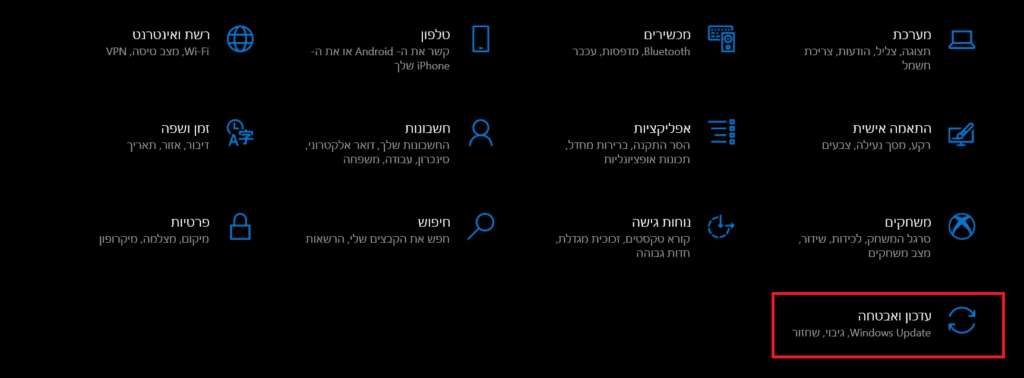
3. בצד ימין נוודא שאנחנו על הקטגוריה המתאימה – Windows Update.
4. לאחר מכן, נלחץ בצד שמאל על אפשרויות מתקדמות.

בחלון שנפתח נוכל לשנות את האפשרויות הבאות:
1. אפשרויות עדכון:
- קבל עדכונים עבור מוצרים אחרים של Microsoft בעת עדכון Windows.
- הורד עדכונים באמצעות חיבורים לפי שימוש (ייתכן שיחולו חייובים נוספים).
- הפעל מחדש מכשיר זה בהקדם האפשרי כאשר נדרשת הפעלה מחדש כדי להתקין עדכון. Windows יציג הודעה לפני ההפעלה מחדש, והמכשיר חייב להיות מופעל ומחובר לחשמל.
2. הודעות על עדכון:
- הצג הודעה כאשר המחשב שלך דורש הפעלה מחדש כדי לסיים את העדכון.
3. השהה עדכונים:
- השהה התקנה של עדכונים באופן זמני במכשיר זה למשך עד 35 ימים: נוכל לבחור עד איזה תאריך להשהות את עדכוני המערכת מתוך רשימה של תאריכים.
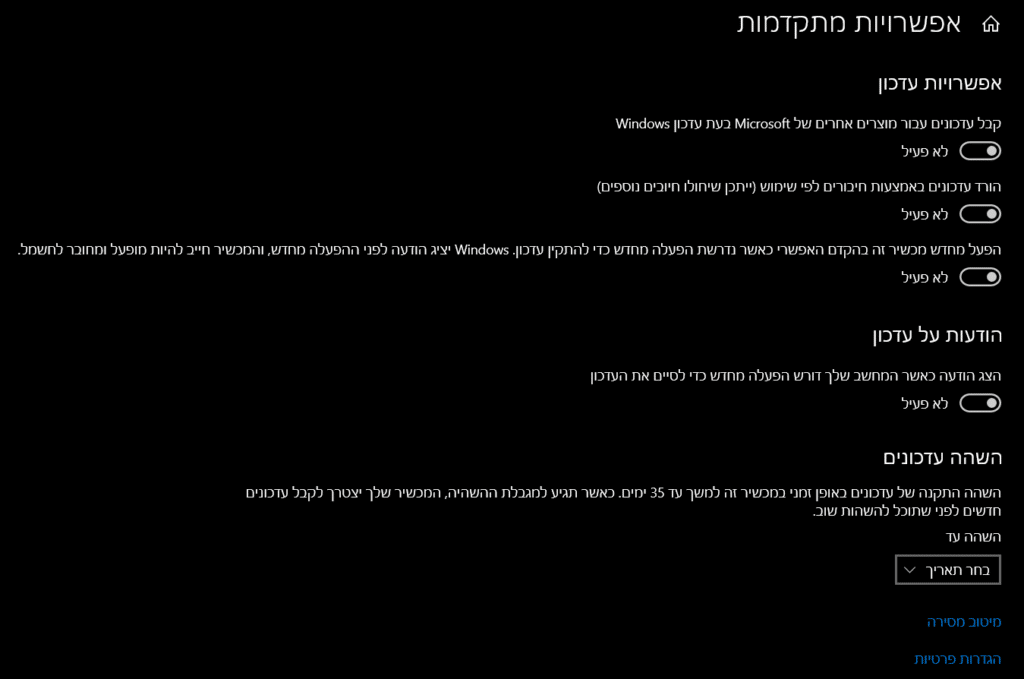
איך להשהות עדכונים למשך 7 ימים
כדי להשהות עדכונים למשך 7 ימים, נחזור אחורה למסך הראשי של Windows Update, ונלחץ על השהה עדכונים למשך 7 ימים.
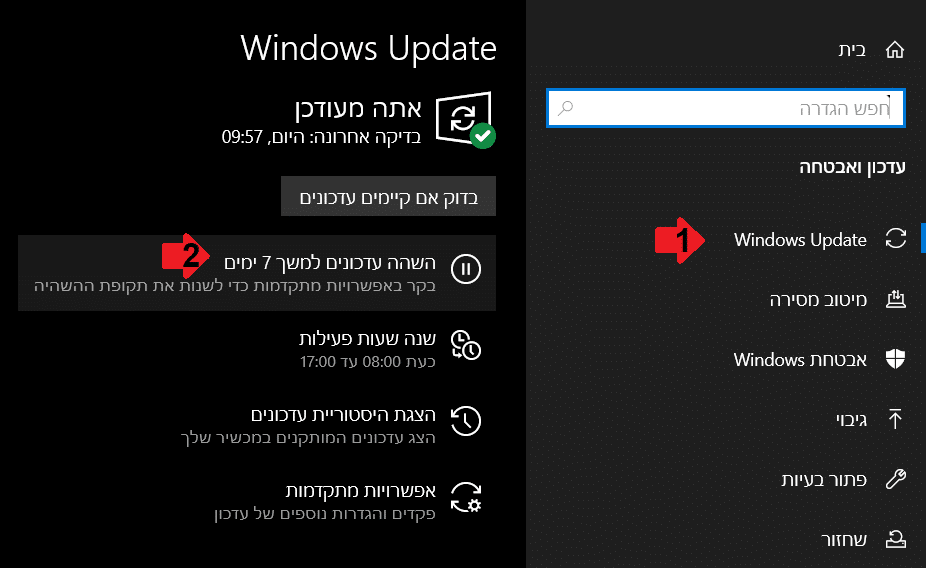
כדי לבטל את ההשהיה נלחץ על חדש פעולת עדכונים.
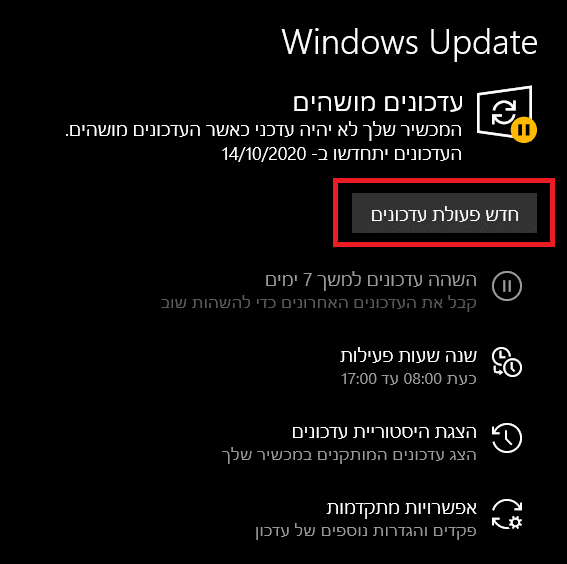
איך לשנות את שעות פעילות Windows Update
כדי לשנות את שעות הפעילות של עדכון ווינדוס, במסך הראשי של Windows Update נלחץ על שנה שעות פעילות.
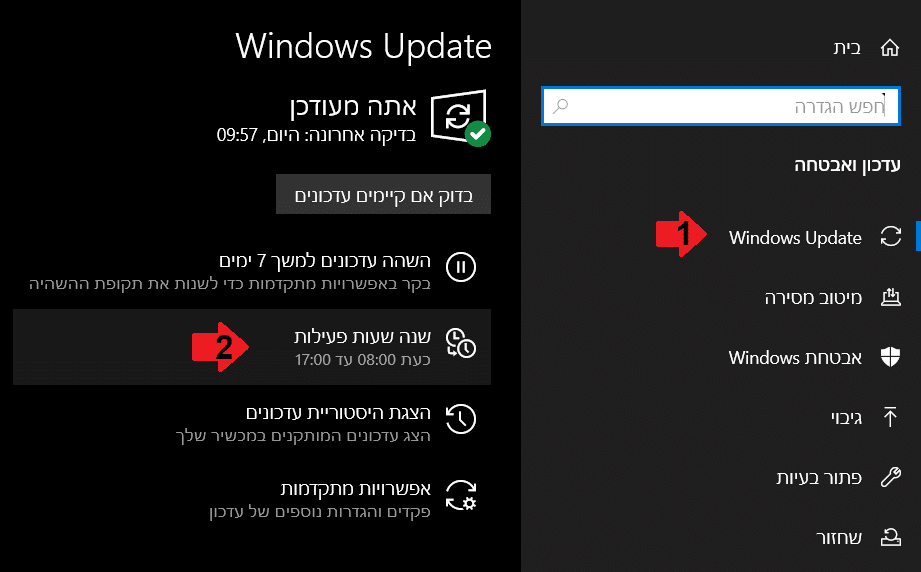
נוכל להפעיל אפשרות אוטומטית כדי לתת למערכת לבחור באופן אוטומטי את שעות הפעילות בהתבסס על שעות הפעילות במחשב.
אפשר גם ללחוץ על שנה כדי להגדיר ידנית את שעות הפעילות.
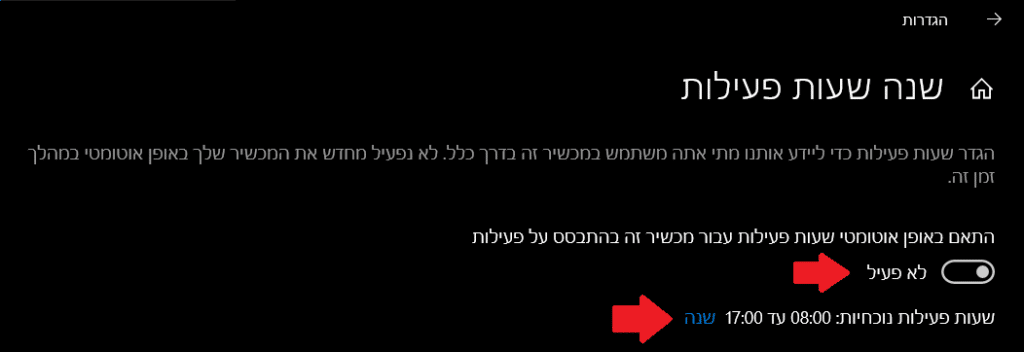
אחרי שנלחץ על שנה, נרשום את שעת ההתחלה ואת שעת הסיום, ולאחר מכן נלחץ על שמור.
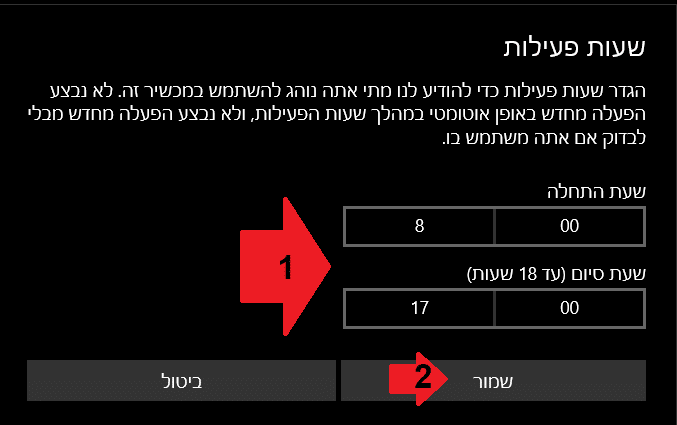
זה הכל, במדריך למדתם איך לשנות את הגדרות עדכון מערכת ווינדוס 10.
אם ניסתם לעדכו את המחשב והופיע לכם שגיאה כל שהיא כנסו למדריך שלנו – תיקון שגיאות בעת עדכון של Windows 10 Update.
אהבתם את המדריך?
– אל תשכחו לתת לנו לייק, אם המדריך עזר לכם.
– ללחוץ על הפעמון, כדי לקבל התראה שיצא עוד מדריך שימושי כמו זה.
– להירשם לאתר שלנו, כדי להישאר מעודכנים ולקבל הודעה על עוד הדרכות שימושיות.
– ניתן גם למצוא אותנו בפייסבוק.
אם יש לכם שאלות, בקשות או הערות אתם מוזמנים להגיב לנו למטה.






